Annons
Google Maps är helt oumbärligt. Oavsett om du behöver planera en 500 mil långväg resa Smartphone vs Sat Nav: Ska du köpa en dedikerad GPS-enhet?Finns det fortfarande en god anledning att köpa en dedikerad sat-nav-bil eller en handhållen GPS för utomhusbruk? Läs mer eller bara hitta ett närliggande kafé, det här är den app du använder för att göra det.
Men det är en så kraftfull app att den innehåller många funktioner som många av oss kanske aldrig ens har hört talas om, mycket mindre använda. Så låt oss ta en titt på tio funktioner i Google Maps för Android som du kanske inte känner till men bör börja använda idag.
1. Mät avstånd manuellt
Google Maps navigeringsfunktioner är fantastiska för att få dig från punkt A till punkt B. Men ibland behöver du inte en full rutt. Allt du vill göra är att få en grov uppskattning av hur långt det är från en plats till en annan, eller kanske att mäta en snabb körning på fem mil runt ditt område. Google Maps har ett verktyg för detta, kallad Mät avstånd.

- Peka på vilken punkt som helst på kartan så kommer en röd stift att visas på den exakta platsen och visar namnet på den plats du har valt.
- Tryck sedan på namnet och välj Mät avstånd.
- Du ser en prickad linje med korsstolar i slutet. När du drar kartan visas avståndet mellan korsstolarna och din originalstift längst ner på skärmen.
- Detta ger dig en snabb "mätning som kråken flyger". För en mer exakt läsning, tryck på + ikonen längst ner till höger på skärmen för att lägga till flera punkter på din sökväg.
- tryck på Ångra pil eller Meny> Rensa för att ta bort de punkter du lagt till.
Tyvärr kan du inte spara ditt uppmätta avstånd som en anpassad karta.
2. Kom ihåg var du parkerade
Ibland kan det vara en stor utmaning att komma ihåg var du parkerade din bil hitta parkeringsplatsen Google Maps hjälper dig nu hitta ett parkeringsplatsGoogle Maps introducerar nya verktyg som hjälper dig att parkera din bil. Och i ett fall, har Google Maps lett de oroliga förarna överallt. Läs mer för det första. Det finns ett enkelt verktyg för att hantera detta i Google Maps.
När du har parkerat öppnar du appen och den blå pricken visar din nuvarande position. Klicka på punkten och välj sedan Spara din parkering från alternativen.
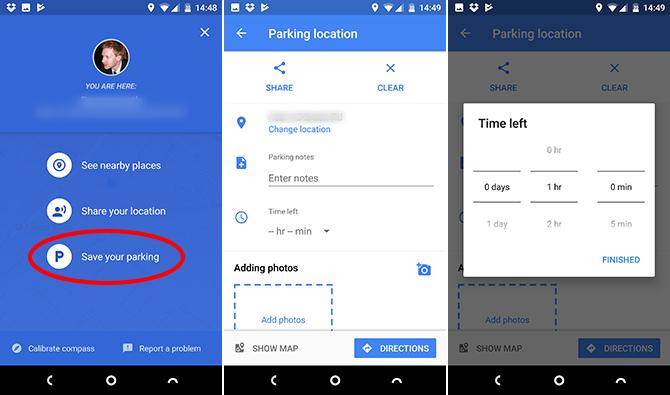
Det är det, din position är nu sparad. Knacka på Parkeringsplats för att lägga till lite mer information. Du kan skriva alla relevanta anteckningar om platsen och även ange den tid du har kvar i utrymmet. Du får ett meddelande när det går slut.
När du är redo att återvända till din bil öppnar du bara appen och trycker på Vägbeskrivning längst ner på skärmen.
3. Kontrollera om ditt tåg är i tid
Google Maps har fantastisk integration med massor av kollektivtrafiktjänster i länder runt om i världen.
Klicka på en busshållplats, järnvägsstation eller tunnelbanestationsikon på kartan så ser du all relevant tidsplaninformation för den platsen. Det sparar dig att behöva installera separata appar för varje kollektivtrafikföretag du använder regelbundet.

Ännu bättre, klicka på en av de schemalagda rutterna för att se alla hållplatser på linjen, liveinformation som visar var bussen eller tåget för närvarande är och om det är i tid eller inte.
4. Boka ett hotellrum
När du är på väg och behöver hitta ett hotellrum Hur du sparar pengar på varje hotell du bokarHotell kan vara mycket dyra, men du kan spara mycket pengar om du vet hur man ska göra det. Följ dessa tips för att se till att du får det bästa erbjudandet när du reser. Läs mer med kort varsel kan du använda Google Maps som utgångspunkt för din sökning.
Zooma in på kartan så ser du ikoner för alla närliggande hotell på skärmen. Klicka på en av dem och tryck sedan på namnet längst ner på skärmen för att se ytterligare information. Bland alternativen här är en Kontrollera tillgänglighet där du kan ange datum och se motsvarande priser för dessa datum från olika hotellwebbplatser. Klicka igenom för att boka ett rum från en av dessa webbplatser.

Den här funktionen är faktiskt en annons och är märkt som sådan. Men det är ett bra exempel på hur annonser i appar faktiskt kan vara användbara och diskreta när de implementeras väl.
5. Få mer information om någonting
De Information skärmen för varje plats är bra för mer än bara transport och hotell.
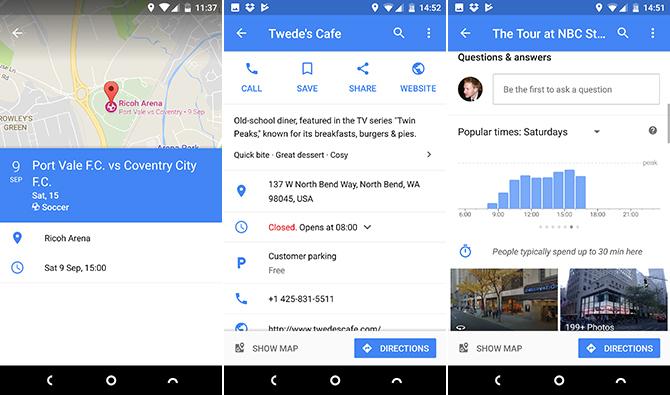
Utöver det väsentliga som telefonnummer, adress och tillgänglighetsinformation är detaljer ofta skräddarsydda för den platsens syfte. Så, en sportstadion kan ge dig information för nästa match som spelas där, en restaurang kommer att ha pekare till menyn eller en bordsbokningstjänst, och en turist plats Hur Google kan hjälpa dig att planera den perfekta sommarsemesternSemester är komplicerat att planera. Flygbiljetter, hotellbokningar, turnéplaner och budgetar kan bli överväldigande. Dessa Google-verktyg, tips och trick gör det enklare att planera din nästa resa. Läs mer visar hur länge människor tillbringar där, och när är den bästa tiden att undvika folkmassorna.
6. Anslut till din kalender eller Gmail
Google Maps kan ansluta till dina Google Kalender- och Gmail-appar och det kan föra platsinformation till mappningsappen.
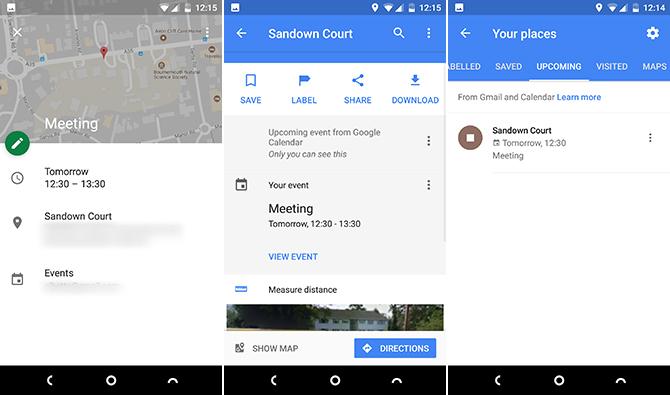
Dessa detaljer inkluderar möten, flygningar och andra schemalagda evenemang. De dyker upp i Google Maps när du söker efter saker som "mina flygningar" eller som en del av den extra informationsskärmen för en viss plats. Du kan också se allt detta grupperat i Dina platser> Kommande.
7. Dela dina resor
Dela din plats Så här spårar du dina vänner med Google MapsDu kan nu dela din realtidsplats med Google Maps. Detta innebär också att du kan spåra dina vänner med Google Maps. Läs mer har varit ett alternativ i Google Maps ett tag. Välj bara Platsdelning från sidofältet, välj sedan vem du vill dela med och hur länge.
Funktionen har nu utökats till att inkludera Resframsteg. Detta gör att du kan dela din position med utvalda personer medan du navigerar på en rutt. De kan se hur långt du är på din resa och när du kommer.

Du kommer aldrig att behöva skicka en ny "Nästan där!" text igen. När appen har planerat din rutt, tryck på pilen längst ner på skärmen och välj Dela resframsteg, och välj personen du vill dela med. Delningen förblir aktiv tills du anländer till din destination.
8. Bli en lokal guide
Mycket av den extra informationen som gör Google Maps så användbar kommer från dess stora användare av användare. Du kan gå med genom att bli en Lokal guide. Det finns mer än 30 miljoner av dem över hela världen, och de tjänar poäng och belöningar för sina ansträngningar. Belöningar inkluderar tre månader Google Play Musik 7 coola saker du kan göra med Google Play MusicI den här artikeln kommer vi att presentera dig några coola saker du kan göra med Google Play Music som både nybörjare och veteraner kanske inte är medvetna om, men som bör använda sig av. Läs mer eller billig filmuthyrning.
Allt du behöver göra är att välja Mina bidrag från sidofältet och tryck sedan på Komma igång när du uppmanas att gå med i lokala guider.
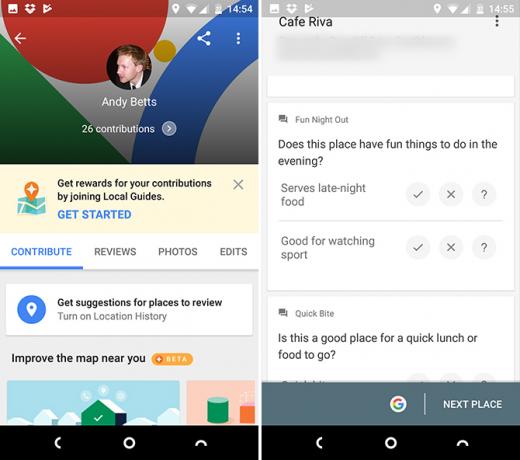
Du kan bidra på olika sätt: lämna recensioner och betyg, dela foton av platser, svara på andra användares frågor om ditt område och svara på enkla frågor om en plats (t.ex. "Är detta restaurangbarn vänlig?"). Varje bidrag tjänar ett annat antal poäng.
9. Visa byggnader i 3D
Beroende på var du är i världen - och USA och Storbritannien ingår - kan du visa kartor i 3D.
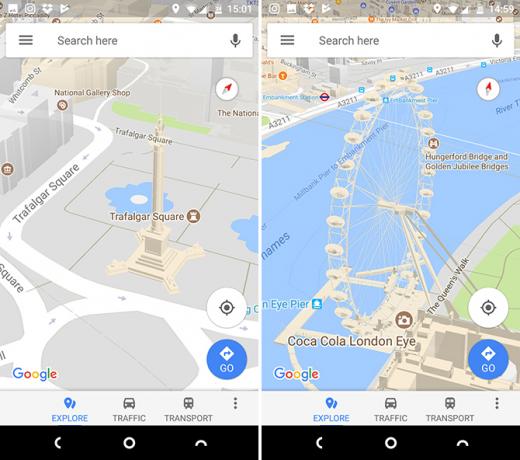
Luta först kartan i den 45-graders isometriska vyn genom att dra två fingrar uppåt på skärmen. Zooma in och fortsätt zooma ytterligare tills byggnaderna så småningom ska skjuta upp ur marken. När du möter byggnader med flera våningar kan du till och med välja vilket våning du vill se.
10. Kalibrera kompassen
Slutligen, om du börjar konstatera att noggrannheten i Maps-appen vacklar, kan du återställa den genom att kalibrera telefonens kompass.
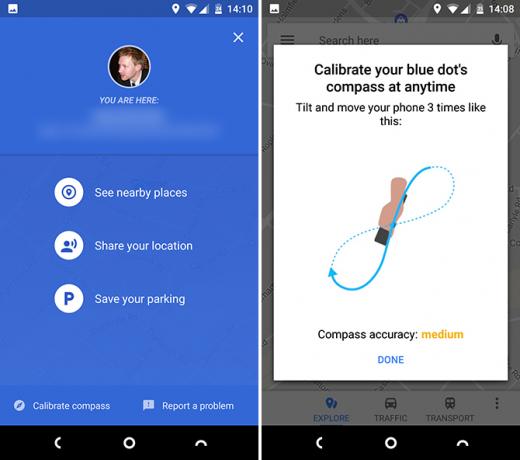
Peka på den blå pricken på kartan som visar din nuvarande position. Välj från alternativskärmen som öppnas Kalibrera kompassen på botten. Följ nu bilden på skärmen - du måste vrida och rotera telefonen i en åtta figur tre gånger. Du får bekräftelse när det är gjort tillsammans med ett meddelande som visar din nya kompass-noggrannhetsnivå.
Dina favoritfunktioner?
Om du bara använder Google Maps som en grundläggande navigationsapp, du saknar verkligen 17 Google Maps för Android-trick som kommer att förändra hur du navigerarDenna mega-guide med tips för Google Maps för Android hjälper dig att navigera medan du kör mer effektivt än någonsin. Läs mer . Det finns så mycket mer till appen än att bara komma från A till B och tillbaka igen. Du kan använda den för att köra eller promenera, för långa resor eller korta resor till staden. Och eftersom fler funktioner regelbundet läggs till blir det bättre hela tiden.
Vilka är dina favoritfunktioner i Google Maps? Vilka använder du mest och vad skulle du vilja lägga till i framtiden? Gå med oss i kommentarerna för att dela dina tankar.
Andy är en tidigare tryckt journalist och tidningsredaktör som har skrivit om teknik i 15 år. Under den tiden har han bidragit till otaliga publikationer och producerat copywritingarbete för stora teknikföretag. Han har också gett expertkommentarer för media och värd paneler vid branschevenemang.


